Выбор деталей вручную в цикле и выбор взаимодействующих поверхностей
Если в диалоговом окне Новое наложение (New Stackup) в разделе Сборка (Assembly) отображается опция Выбрать (Select), необходимо вручную определить цепь деталей и взаимодействующие констр. элементы. 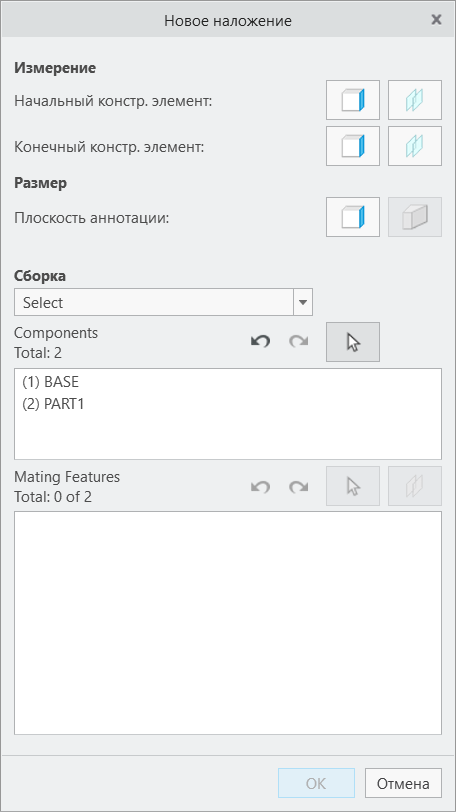 Деталь, связанная с начальным констр. элементом наложения, автоматически включается в цикл и отображается в списке компонентов. Эта деталь отображается прозрачной в графическом окне.
Деталь, связанная с начальным констр. элементом наложения, автоматически включается в цикл и отображается в списке компонентов. Эта деталь отображается прозрачной в графическом окне.
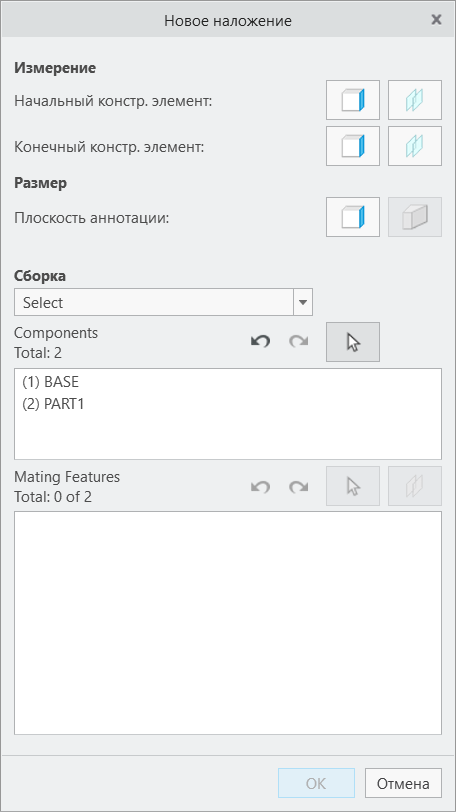 Деталь, связанная с начальным констр. элементом наложения, автоматически включается в цикл и отображается в списке компонентов. Эта деталь отображается прозрачной в графическом окне.
Деталь, связанная с начальным констр. элементом наложения, автоматически включается в цикл и отображается в списке компонентов. Эта деталь отображается прозрачной в графическом окне.1. Выберите следующую деталь в цепи - деталь, которая сопрягается с первой деталью. Выбранная деталь будет также показана в списке компонентов и становится прозрачной в графическом окне.
2. Выберите все детали в цепи, заканчивая деталью, связанной с конечным констр. элементом в определении наложения. Все выбранные детали будут показаны в списке компонентов, и будет показано общее количество выбранных компонентов. После завершения определения цепочки деталей все детали скрываются в графическом окне за исключением первых двух деталей в определении наложения. Первая деталь отображается в обычном виде, а вторая - прозрачной.
• Можно отменять и повторно выбирать компоненты по отдельности, нажимая кнопки "Отменить" (Undo) или "Повторить" (Redo) над списком "Компоненты" (Components). Чтобы заново начать с выбора компонентов, можно щелкнуть значок "Выбрать" (Select) над списком "Компоненты" (Components). • Выберите установочные штифты или крепежные элементы, которые используются для позиционирования деталей относительно друг друга. Смещение сборки через эти детали рассчитывается в случае, если в определение цепи включены детали. |
3. Следующим шагом после выбора компонентов является выбор сопряженных констр. элементов (ограничений сборки), определяющих соединение компонентов друг с другом.

Список "Сопряженные констр. элементы" (Mating Features) заполняется каждым из компонентов, выбранных на предыдущем шаге. Под каждым компонентом будет указан местозаполнитель для каждого требуемого сопряженного констр. элемента.
Выберите грани, кромки, вершины, опорные плоскости, оси или точки, чтобы определить ограничения сборки между компонентами. Приложение предложит выбрать сопряженные констр. элементы каждого компонента в последовательности, в которой они перечислены в списке "Сопряженные констр. элементы" (Mating Features). Выберите сопряженные констр. элементы из первой детали, которая используется как ссылка в запросе. Вторая деталь отображается для справки прозрачной и не может быть выбрана. Отобразится общее и оставшееся число сопряженных граней и точек.
После выбора констр. элемента в первой детали она становится прозрачной, а вторая деталь - полностью видимой. Будет предложено выбрать констр. элемент второй детали, которая сопрягается с первой. После выбора этого второго констр. элемента первая деталь становится скрытой, а третья деталь - прозрачной, помогая выбрать следующий констр. элемент во второй детали. Этот процесс показа детали, в которой требуется определить констр. элемент ограничения сборки, и показа смежной детали прозрачной продолжается до тех пор, пока не будут выбраны все необходимые привязки ограничений сборки. Текущий запрошенный сопряженный констр. элемент будет также показан в списке "Сопряженные констр. элементы" (Mating Features) - подсвеченный синим текст <select feature>.
Можно отменять и повторно выбирать сопряженные констр. элементы по отдельности, нажимая кнопки "Отменить" (Undo) или "Повторить" (Redo) над списком "Сопряженные констр. элементы" (Mating Features). Если нужно заново начать с выбора сопряженных констр. элементов], можно щелкнуть значок "Выбрать" (Select) над списком "Сопряженные констр. элементы" (Mating Features). Если один из конструкторских элементов является выступом или пазом, щелкните  , чтобы выбрать две параллельные поверхности с противоположной наружной нормалью для определения констр. элемента выступа или паза. , чтобы выбрать две параллельные поверхности с противоположной наружной нормалью для определения констр. элемента выступа или паза. |
4. После выбора всех сопряженных констр. элементов отображение изменится так, что все компоненты в цепи будут показаны прозрачными, а все сопряженные констр. элементы будут подсвечены для визуального подтверждения цепи наложения.
5. Чтобы завершить определение наложения, нажмите кнопку OK.